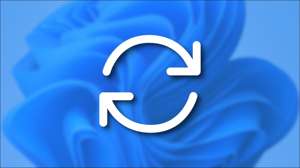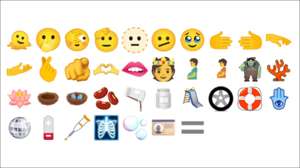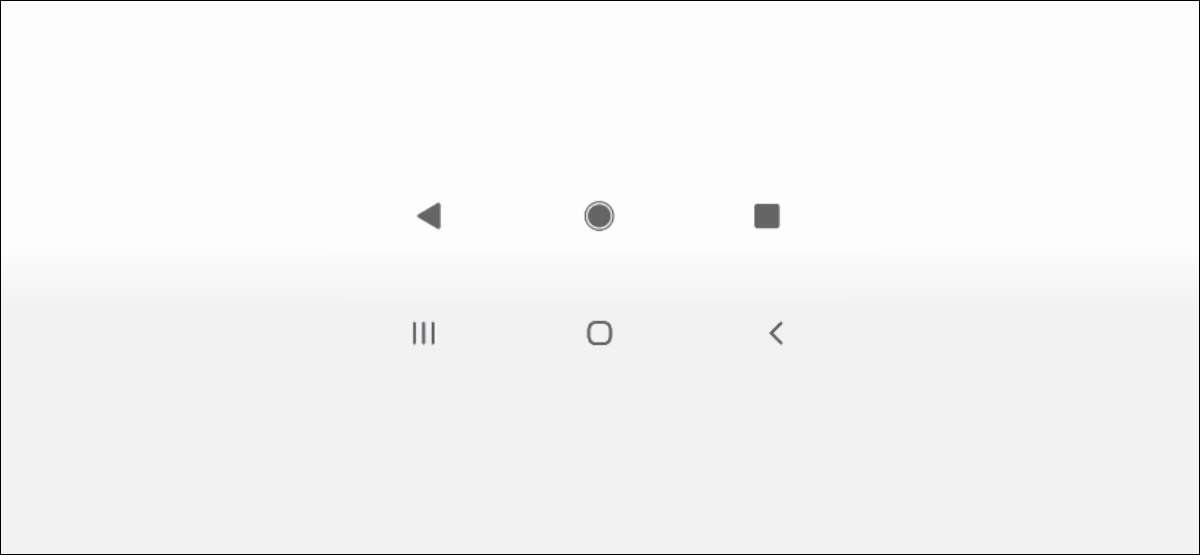
Banyak ponsel Android hari ini dilengkapi dengan gerakan navigasi layar penuh mewah. Mungkin Anda tidak menyukai mereka atau Anda ingin mencoba opsi lain. Kami akan menunjukkan kepada Anda cara dengan mudah mengubah tombol navigasi di Android.
Sayangnya, tidak semua ponsel Android meletakkan pengaturan tombol navigasi di tempat yang sama. Dalam panduan ini, kami akan menunjukkan kepada Anda cara kerjanya untuk perangkat Samsung Galaxy dan Google Pixel.
Ubah tombol navigasi pada ponsel Samsung Galaxy
Pertama, pada Samsung Galaxy Anda, geser ke bawah sekali dari atas layar dan ketuk ikon roda gigi.

Selanjutnya, pilih "Tampilan" dari menu Pengaturan.

Gulir melalui pengaturan dan ketuk "bilah navigasi" ke bawah.
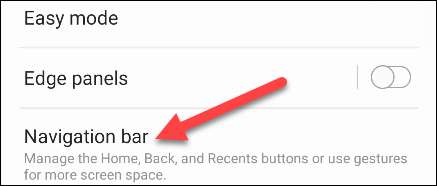
Biasanya, Samsung Galaxy Phones akan memiliki dua pilihan:
- Tombol. : Tiga tombol untuk "Hentients," "rumah," dan "kembali."
- Geser Gestures. : Geser ke atas untuk pulang, geser ke atas dan tahan untuk menghadap, dan geser dari kiri atau kanan untuk kembali.
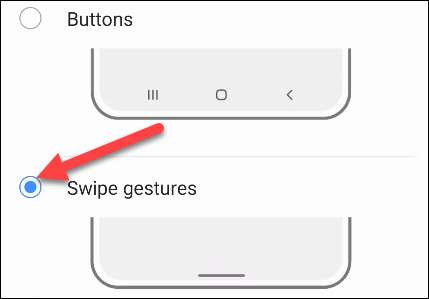
Selain itu, Anda dapat mengetuk "lebih banyak opsi" untuk menyesuaikan gerakan.
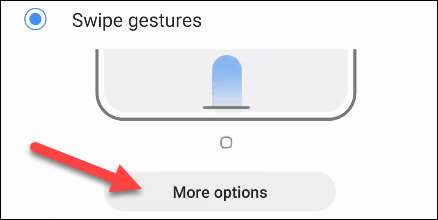
Dari sini, Anda dapat menambahkan bar gerakan ke tata letak tiga tombol dan menyesuaikan sensitivitas gerakan.
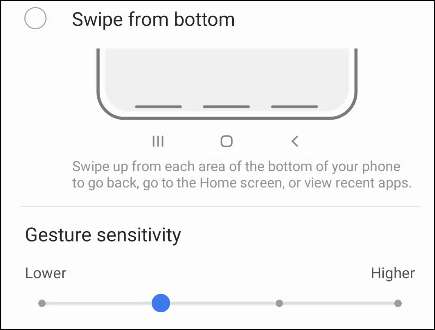
Hanya itu yang ada untuk perangkat Samsung!
Ubah tombol navigasi pada ponsel Google Pixel
Pada smartphone Google Pixel, pertama, geser ke bawah dua kali dari atas layar untuk mengungkapkan pengaturan cepat matikan dan ketuk ikon roda gigi.
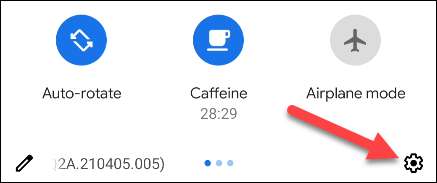
Selanjutnya, buka bagian "Sistem" di menu Pengaturan.
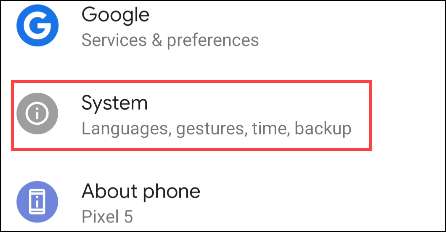
Sekarang, pilih "Gerakan."
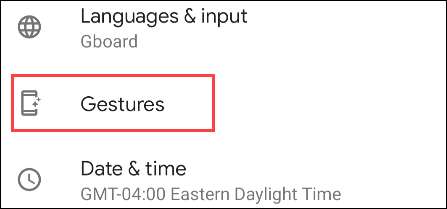
Yang kami inginkan adalah "navigasi sistem."

Anda akan memiliki dua opsi navigasi untuk dipilih:
- Navigasi Gerakan : Geser ke atas untuk pulang, geser ke atas dan tahan untuk menghadap, dan geser dari kiri atau kanan untuk kembali.
- Navigasi 3 tombol : Tiga tombol untuk "Hentients," "rumah," dan "kembali."
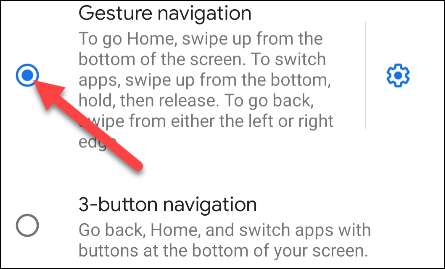
Terakhir, jika Anda menggunakan navigasi gerakan, Anda dapat mengetuk ikon roda gigi untuk menyesuaikan sensitivitas gerakan belakang.
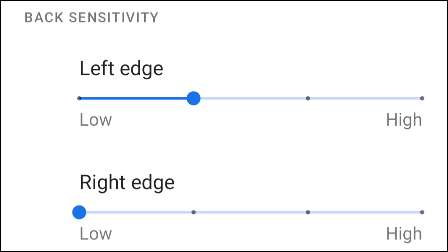
Hanya itu yang ada untuk itu untuk ponsel piksel! Anda selalu dapat memastikan untuk menggunakan metode paling nyaman untuk menavigasi Ponsel Android Anda . Setiap orang memiliki preferensi yang berbeda.
TERKAIT: Cara menghentikan pemberitahuan Android dari bermunculan di layar Anda